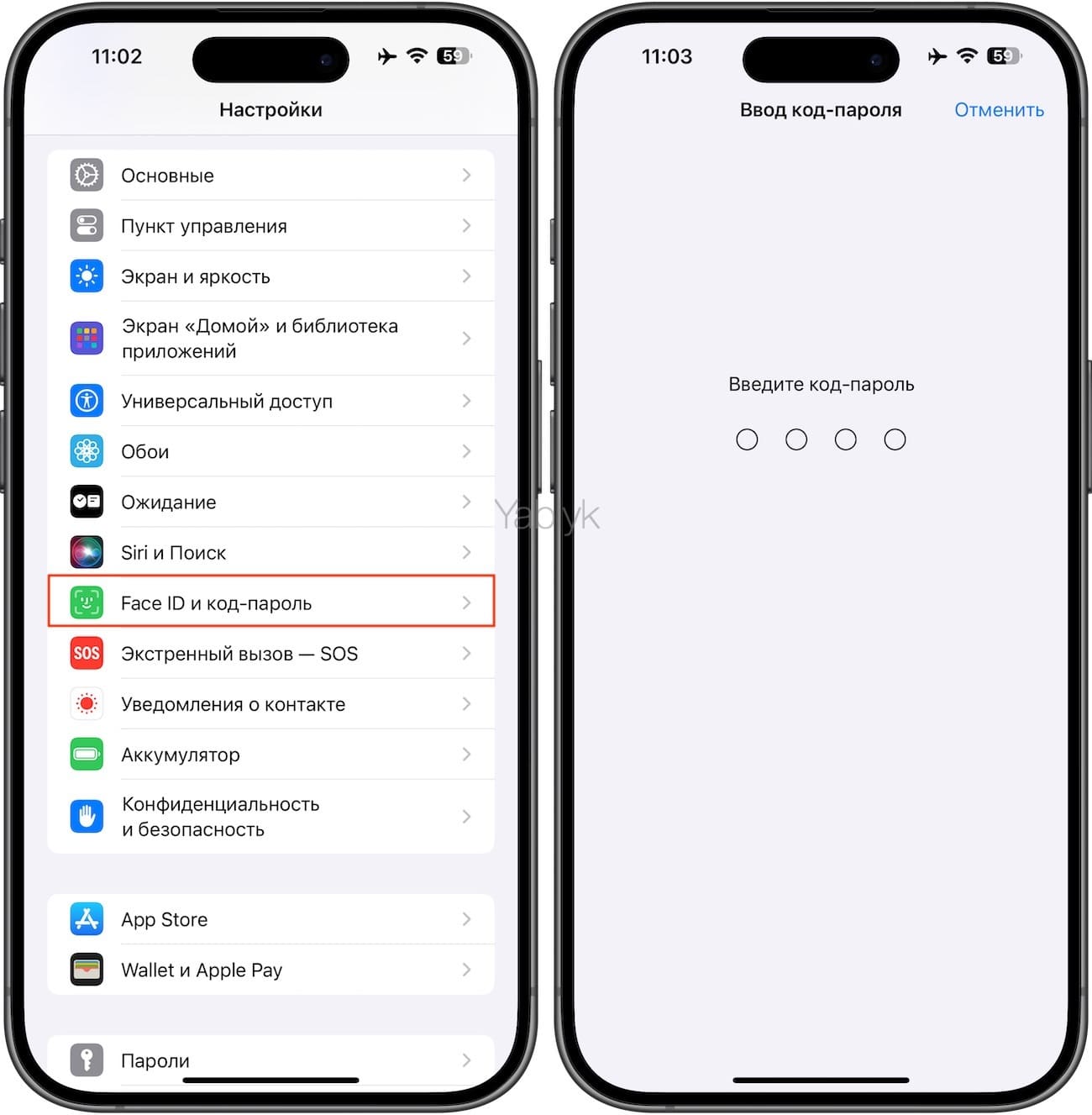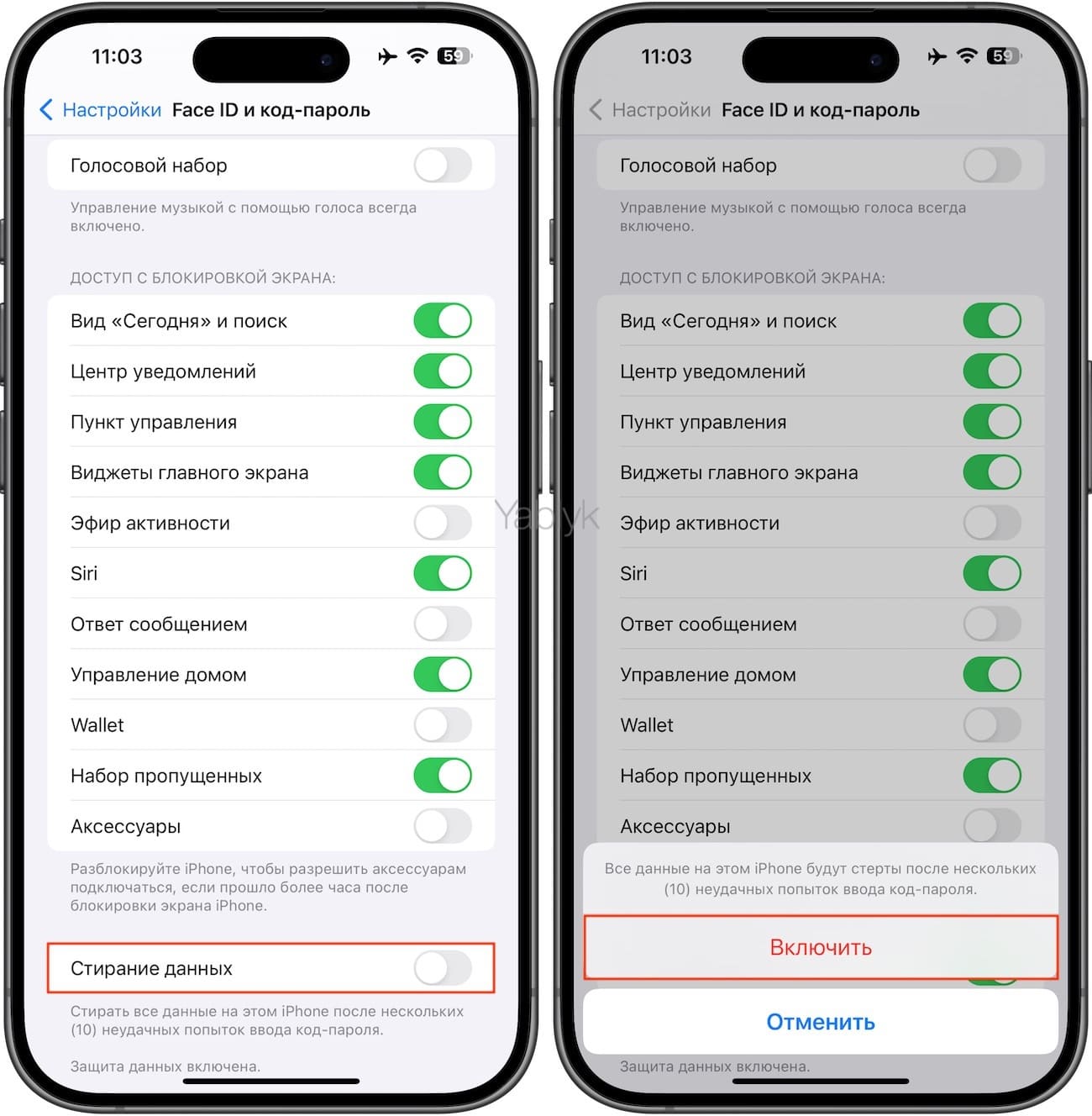Немало пользователей iPhone боятся, что когда-нибудь окажутся в следующей ситуации: их гаджет попадет в руки человека с дурными намерениями, и злоумышленник просто введет неправильный пароль 10 раз, после чего iOS автоматически удалит со смартфона все данные. Но не всё так страшно, как кажется.
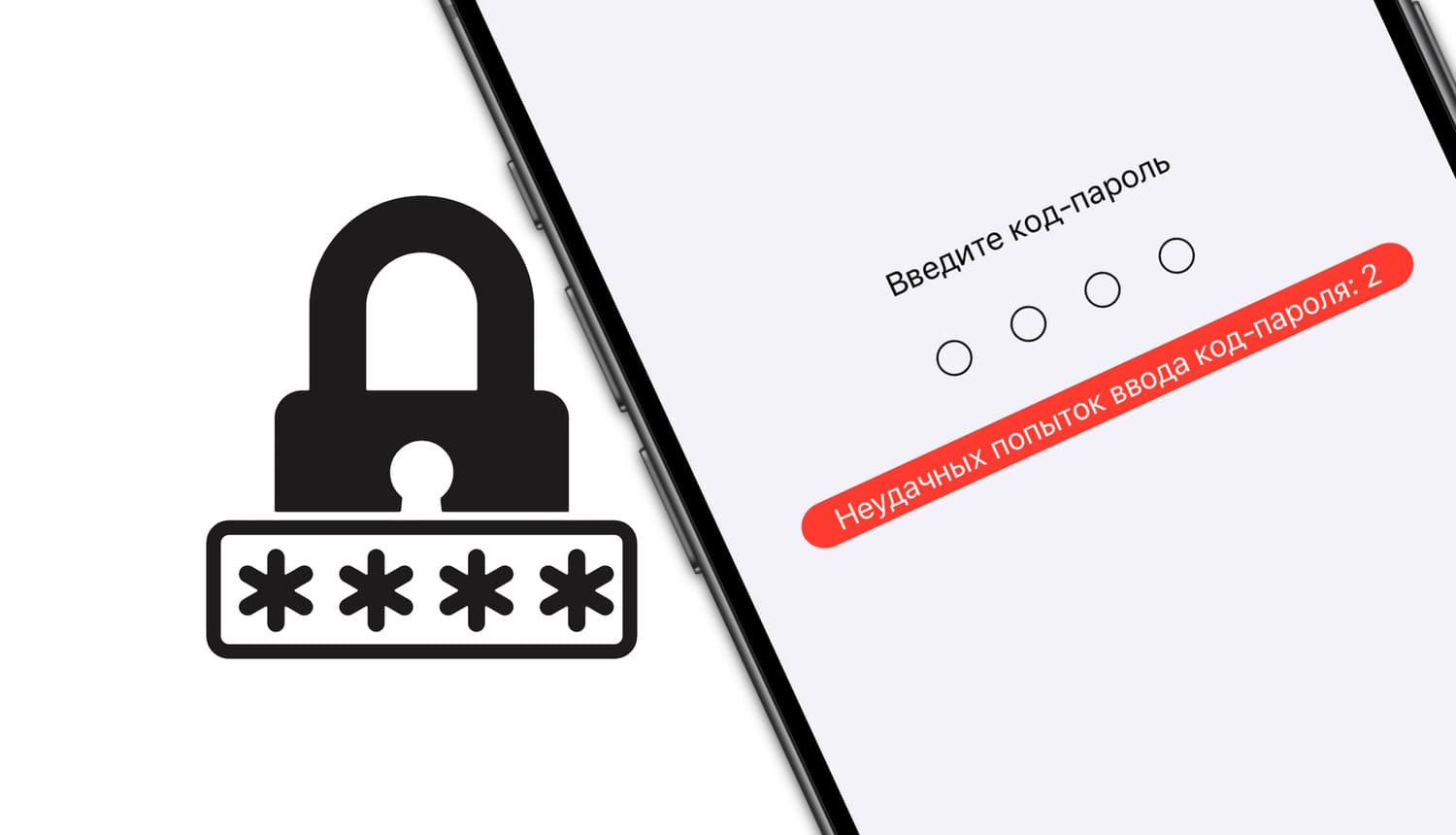
Для чего нужна функция «Стирание данных» на iPhone
Когда на iPhone происходит 10 неверных попыток ввода пароля, функция самоудаления данных на устройстве активируется автоматически. Эта функция служит для защиты конфиденциальной информации и предотвращает несанкционированный доступ к данным. При активации функции «Стирание данных» все данные на устройстве будут удалены безвозвратно и восстановление будет возможно только с использованием резервной копии, созданной ранее. Это мощный механизм безопасности, который защищает информацию на iPhone от несанкционированного доступа.
Как работает функция «Стирание данных» на Айфоне
Начать следует с того, что по умолчанию эта функция выключена, и подавляющему большинству пользователей никогда не придется столкнуться с тем, что кто-то умышленно уничтожит их данные.
Если же вы всё-таки активировали «Стирание данных» на iPhone… то и здесь есть свои тонкости. Известный Apple-блогер Джон Грубер рассказывает о том, как работает функция «Стирание данных» в реальной жизни:
После 5-й по счету неудачной попытки iOS требует 1-минутный перерыв, и только после этого вы можете попробовать еще раз. В это время разрешается только звонок в службу спасения. После 6-й попытки вы получаете 5-минутный таймаут. После 7-й – 15-минутный. В дальнейшем эти таймауты только увеличиваются, так что на то, чтобы сделать 10 попыток, вам понадобится более 3 часов.
Иными словами, Apple предлагает вам на восстановление контроля над устройством гораздо больше времени, чем может показаться.
… Если вы располагаете данными, к которым проявляют интерес третьи лица (и это может вам повредить), активировать функцию стирания данных, пожалуй, все-таки стоит – вполне возможно, что лучше потерять всё, чем позволить важной информации попасть в руки совсем уж недружественных персонажей. Но как это сделать?
Как включить «Стирание данных» на iPhone
1. Откройте приложение «Настройки».
2. Выберите раздел «Face ID (Touch ID) и код-пароль», введите код-пароль.
3. Пролистайте страницу до конца, активируйте переключатель напротив надписи «Стирание данных» и нажмите «Включить».